Korištenje naprednih pravila sličnosti za prikaz prijedloga sličnih slučajeva
Pružite brzu podršku klijentima prikazom prijedloga sličnih slučajeva u Središtu službe za korisnike. Kao administrator, sada možete konfigurirati kriterije pomoću pravila napredne sličnosti tako da agenti mogu prikazati slučajeve slične svom trenutnom slučaju i riješiti probleme klijenta pri prvom kontaktu i u najkraćem vremenu. To omogućuje smanjenje operativnog troška i zauzvrat povećava zadovoljstvo klijenata.
Ako agent radi na slučaju podrške, može prikazati slične slučajeve u odjeljku Povezano trenutnog slučaja i brzo razriješiti svoj slučaj. Pretraživanje po važnosti omogućuje im da uz pomoć ključnih riječi ili ključnih izraza u servisnom slučaju brzo pronađu srodne slučajeve i uz pomoć njih riješe probleme klijenta.
Scenario prijedloga sličnog slučaja
Gilda pokušava riješiti problem s klijentom koji nije mogao rezervirati putni aranžman na portalu. Kako bi brzo pomogla kupcu, Gilda traži smjernice tražeći slične slučajeve na kartici Slični slučajevi u odjeljku Povezano u trenutnom slučaju.
Na temelju konfiguriranog unosa podataka, mehanizam pretraživanje po važnosti filtrira slučajeve pomoću ključnih fraza i predlaže popis slučajeva. Gilda odabire relevantan slučaj i pregledava detalje. Gilda je u stanju riješiti problem s kupcem s ovim predloženim slučajem i također može povezati slučaj s trenutnim slučajem za buduću referencu.
Stvaranje novog pravila sličnosti radi prikaza sličnih slučajeva
Postavite automatsko predlaganje sličnih slučajeva stvaranjem naprednih pravila sličnosti. Pravila koja stvorite upotrebljavaju mehanizam pretraživanja po važnosti.
Dodatne informacije: Upotreba pretraživanja po važnosti za brže i sveobuhvatne rezultate pretraživanja
Važno
Preporučuje se da omogućite pretraživanje po važnosti za svoju organizaciju da biste dobili što točnije prijedloge za slične slučajeve. Dodatne informacije: Objašnjenje utjecaja pretraživanja po važnosti na rezultate pretraživanja
Provjerite imate li sigurnosnu ulogu voditelja korisničke službe, administratora sustava ili osobe za prilagodbu sustava ili pak ekvivalentna dopuštenja.
Provjera sigurnosne uloge
Slijedite korake u članku Prikaz korisničkog profila.
Nemate odgovarajuće dozvole? Obratite se administratoru sustava.
Na karti web-mjesta centar za administratore usluge Customer Service idite na Postavke slučaja u korisničkoj podršci. Prikazuje se stranica Postavke slučaja.
U odjeljku Napredna pravila sličnosti odaberite Upravljanje. Pojavit će se stranica Sva napredna pravila sličnosti.
Kako biste stvorili napredno pravilo sličnosti, na naredbenoj traci odaberite opciju Novo.
Na kartici Pojedinosti unesite sljedeće podatke:
- Naziv (obavezno): naziv pravila.
- Entitet izvora (obavezno): odaberite entitet slučaja za prijedloge sličnih slučajeva.
- Opis: opis pravila sličnosti.
- Nepotrebne ključne fraze: navedite nepotrebne ključne fraze odvojene točnom sa zarezom (;). Te se fraze filtriraju u potrazi za sličnim slučajem.
- Filtriranje rezultata prema stanju: filtrirajte zapise prema stanju. Ako postavite vrijednost na Aktivno, dohvaćaju se samo slični slučajevi s aktivnim statusom. Ako ne postavite vrijednost, ona dohvaća slične slučajeve koji se nalaze u svim statusima.
Odaberite Spremi da biste spremili pravilo.
Na kartici Podudarna polja odaberite Novo mapiranje entiteta tekstualne analitike da biste dodali povezani zapis mapiranja entiteta tekstualne analitike pravilu.
Na kartici Pojedinosti unesite sljedeće vrijednosti. Te se vrijednosti koriste za određivanje ključnih riječi ili ključnih izraza iz izvornih zapisa pomoću pretraživanja po važnosti radi usklađivanja s ciljanim zapisima pomoću tekstualnog pretraživanja. Na taj se način ostvaruje sličnost između izvornih i ciljanih zapisa na temelju ključnih riječi.
Kriterij: odaberite Tekstualno podudaranje ako želite da se tekst u tim poljima upotrebljava za traženje podudarnih ključnih izraza. Na primjer, ako odaberete Naslov slučaja ili Opis, uspoređuje se tekst u tim poljima. Odaberite Točno podudaranje ako želite da se sva polja osim polja teksta s jednim retkom i više redaka omoguće za točno podudaranje. Dodatne informacije: Omogućavanje polja za točno podudaranje sličnih zapisa
Entitet (obavezno): na padajućem popisu odaberite entitet koji će se upotrebljavati za stvaranje pravila tekstualnog pretraživanja radi pronalaženja podudarnih zapisa u aplikacijama sustava Dynamics 365.
Polje (obavezno): odaberite polje koje će se upotrebljavati za stvaranje pravila tekstualnog pretraživanja radi pronalaženja podudarnih ciljnih zapisa.
Dvije vrste polja koriste se za analizu sličnosti:
- Strukturirano: upotrebljava se za točno podudaranje pojedinog polja. Sva polja osim Višestruke linije teksta dostupna su za potpuno podudaranje. Svako polje može se koristiti samo jednom.
- Tekst: dostupna su samo polja vrste Tekst ili Skup mogućnosti. Za Skup mogućnosti koristi se odgovarajuća oznaka na jeziku korisnika. Tekstna polja koriste se za približno podudaranje u analizi sličnosti pomoću izdvajanja ključnih riječi/ključnih izraza. Svako polje može se koristiti samo jednom.

Odaberite Spremi da biste spremili pravilo.
Odaberite Aktiviraj na naredbenoj traci da biste aktivirali pravilo.
Isto tako, dodajte više mapiranja za prikaz opsežnog pretraživanja povezanih zapisa.
Objašnjenje utjecaja pretraživanja po važnosti na rezultate pretraživanja
Proučite tablice u nastavku da biste shvatili na koji način omogućivanje ili onemogućivanje pretraživanja po važnosti utječe na rezultate pretraživanja.
| Onemogućeno pretraživanje prema važnosti | Omogućeno pretraživanje prema važnosti |
|---|---|
| Na temelju pravila sličnosti, pretraživanje se vrši u primarnom polju entiteta. | Na temelju atributa konfiguriranih u pravilima sličnosti, pretraživanje se vrši na atributima entiteta konfiguriranim za pretraživanje po važnosti. |
| Na primjer, ako su pravila sličnosti konfigurirana za Naslov i Kategoriju, tekst atributa odvojen zarezom prosljeđuje se kako bi se pronašlo podudaranje u naslovu slučaja entiteta slučaja. | Na primjer, ako su pravila sličnosti konfigurirana za Naslov i Kategoriju, a pretraživanje po važnosti omogućeno je za Opis, pretraživanje se izvodi za Naslov i Kategoriju u polju Opis entiteta slučaja. |
Omogućavanje polja za potpuno podudaranje sličnih slučajeva
Slijedite korake u nastavku da biste omogućili točno podudaranje sličnih slučajeva.
Idite na Postavke>Napredne postavke.
Odaberite Postavke>Prilagođavanja.
Na stranici Prilagodbe, odaberite Prilagodi sustav.
Pojavit će se stranica s informacijama .
U lijevom oknu proširite opciju Entiteti, idite na entitet koji želite prilagoditi. proširite ga i zatim odaberite Pregledi.
Pojavit će se stranica prikaza s popisom stavki.
Dvostruki klik Brzo pretraživanje </naziv entiteta> za entitet. (Napomena: Možda ćete se morati spustiti dolje da biste pronašli ovu opciju.)

Pojavit će se stranica prikaza.
Na desnoj strani odaberite Dodaj Pronađi stupce.

Pojavit će se stranica Dodavanje stupaca za traženje .
Označite potvrdni okvir za entitet za koji želite da bude polje s potpunim podudaranjem.
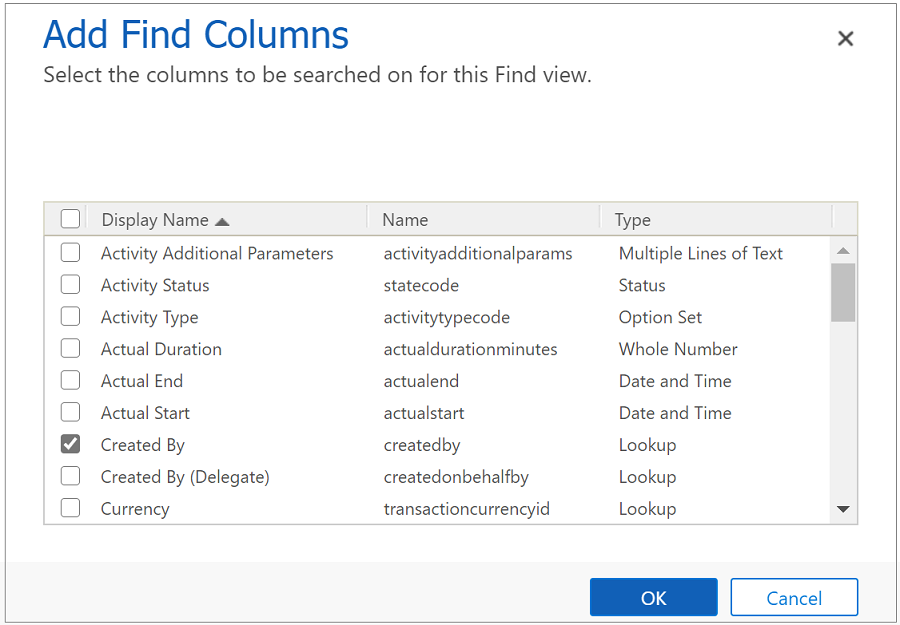
odaberite U redu.
Vraćeni ste na stranicu Brzo pretraživanje </naziv entiteta>.
Odaberite Spremi i zatvori.
Vraćeni ste na stranicu Postavke.
Odaberite Objavi sve prilagodbe da biste dovršili omogućavanje potpunog podudaranja za polje.
Napomena
Da bi polje moglo ispunjavati uvjete za potpuno podudaranje, ono mora ispunjavati sljedeće kriterije:
- Ne može biti primarni ključ.
- Ne mogu biti ove vrste: niz, dopis, popis za izbor, Booleova vrijednost, cijeli broj, dvije opcije, datum i vrijeme ili broj s pomičnim zarezom.
- Mogu biti ove vrste: Pretraži, Skup opcija, Klijent, Vlasnik, Status, Stanje, Razlog stanja.
Prikaz prijedloga sličnih slučajeva u Središtu službe za korisnike
Prijedloge sličnih slučajeva možete pogledati u odjeljku Povezano u Središtu službe za korisnike.
Dodatne informacije: Prikaz povezanih zapisa i upravljanje njima u odjeljku Povezano
U Središtu službe za korisnike idite na Usluga>Slučajevi, a zatim otvorite slučaj u prikazu Moji aktivni slučajevi.
Odaberite Slični slučajevi u odjeljku Povezano da bi se prikazali slučajevi slični trenutnom slučaju.

Napomena
Radnja „slični slučajevi” nije dostupna u tijeku poslovnog procesa u Središtu službe za korisnike. Kao zaobilazno rješenje, možete prilagoditi tijek poslovnog procesa da biste dodali tu radnju. Informacije o prilagođavanju tijeka poslovnog procesa potražite u Dodajte radnju u tijek poslovnog procesa.
Pogledajte također
Omogućavanje prijedloga umjetne inteligencije za slične slučajeve i članke iz baze znanja
Povezani odjeljak u središtu služba za korisnike